의문
문제: PC에서 Windows 11을 실행할 수 있는지 확인하는 방법은 무엇입니까?
여보세요. 현재 Windows 7을 사용하고 있으며 최적이 아니라는 것을 알고 있지만 몇 년 동안 익숙해졌습니다. 이제 Windows 11이 곧 출시될 때라고 생각하고 내 랩톱에서 실행할 수 있는지에 대해 생각했습니다. 내 PC에서 Windows 11을 실행할 수 있는지 확인하는 방법에 대한 조언이 있습니까?
해결 답변
Windows 운영 체제에는 오랜 역사가 있습니다. 1985년 마이크로소프트에서 기존 MS-DOS의 확장으로 처음 출시한[1] 그것은 모든 시간의 가장 인기있는 OS가되었으며 계속 그렇습니다. 파일 관리자, 프로그램 관리자 및 보다 사용자 친화적인 UI와 같은 새 버전의 Windows에는 수년에 걸쳐 많은 반복 및 변경 사항이 구현되었습니다.
각 Windows 버전은 주요 개선 사항과 함께 출시되었지만 실패도 있었습니다. Vista가 그 대표적인 예입니다. 리소스를 많이 소모하고 느린 제품이라는 평판을 얻었고 Microsoft 역사상 최악의 릴리스 중 하나로 간주되었습니다.
Windows 10을 통해 Microsoft는 게임을 강화했으며 현재까지 가장 안전하고 기능이 풍부하며 안정적인 릴리스 중 하나로 간주됩니다. 2021년 6월에 처음 발표되어 10월 5일에 출시될 예정인 새 OS 버전인 Windows 11에 대한 사용자의 기대치가 이제 매우 높은 것은 놀라운 일이 아닙니다.[2]
분명히 알 수 있듯이 새 버전은 실행은 고사하고 설치하기 위해 충족되어야 하는 특정 요구 사항이 있습니다. 너무 작은 하드 드라이브(HDD)와 같은 문제도 사용자가 업그레이드할 수 없는 문제 중 하나일 수 있습니다. RAM에 대한 요구 사항도 있습니다.[3] 프로세서 등
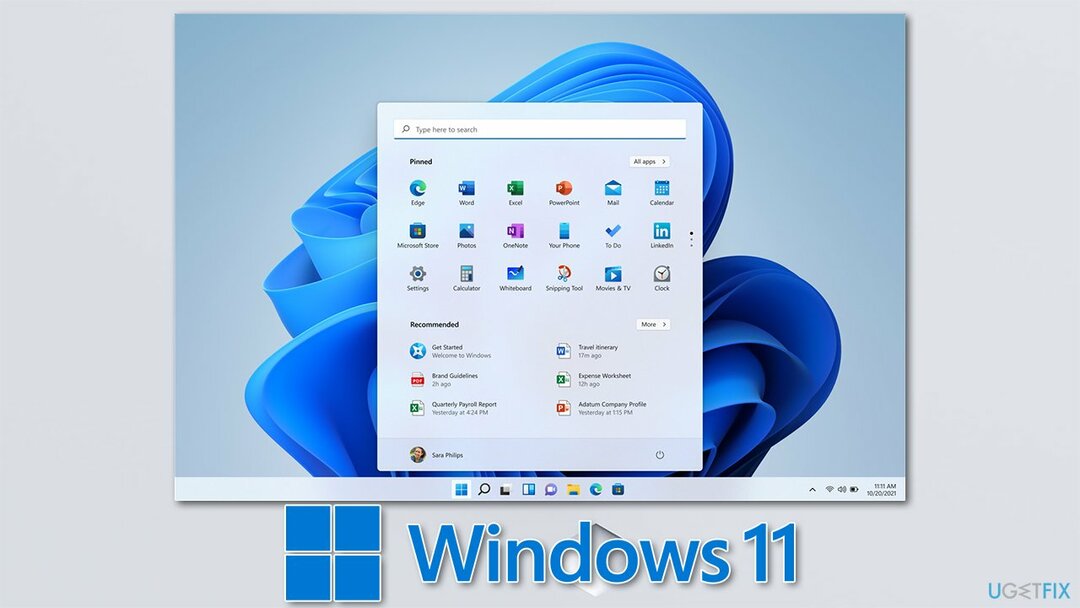
이전 Windows 버전에서는 업그레이드할 수 없으므로 시스템에서 실행되는 소프트웨어도 중요합니다. 사실 패치되지 않은 Windows 10 시스템도 업그레이드 대상이 아닙니다.
그럼에도 불구하고 기술 요구 사항 외에도 맬웨어 감염, 소프트웨어 충돌, 시스템 오류 등 시스템에 근본적인 문제가 없는지 확인해야 합니다. 이러한 근본적인 문제를 찾아 수정하려면 PC 수리 및 유지 관리 도구를 실행하는 것이 좋습니다. 이미지 변경맥 세탁기 X9.
1. 하드웨어 요구 사항 확인
컴퓨터의 최고 성능을 복원하려면 라이센스 버전을 구입해야 합니다. 이미지 변경 이미지 변경 소프트웨어를 복구합니다.
컴퓨터의 하드웨어는 작동 방식과 기능을 정의합니다. PC는 고도로 맞춤화할 수 있습니다. 즉, 어떤 용도로든 사용할 수 있는 방식으로 PC를 구축할 수 있습니다. 예를 들어, 3D 모델링이나 게임과 같은 그래픽 집약적인 작업의 경우 적절한 그래픽 카드가 필요합니다. 동시에 컴퓨터를 사용하여 Excel 스프레드시트 작업만 하는 사용자에게는 이러한 그래픽 성능이 전혀 필요하지 않을 수 있습니다.
의심의 여지 없이 컴퓨터 구성 요소는 비싸고 더 좋을수록 비용이 더 많이 듭니다. 불행히도 Windows 11에는 이제 제대로 실행되기 위한 엄격한 요구 사항도 있습니다. 아래 나열된 기준을 충족하지 않는 경우 오래된 부품을 교체하거나 새 장비를 모두 구입하는 것이 좋습니다. 필요한 것은 다음과 같습니다.
| OS 버전 | Windows 10, 버전 2004 이상 |
| 램 | 4GB |
| 프로세서 | 1GHz, 최소 2코어, 64비트 호환 프로세서 |
| 그래픽 카드 | WDDM 2.0 드라이버가 포함된 DirectX 12 |
| 저장 | 최소 64GB의 여유 공간 |
| 펌웨어 | UEFI, 보안 부팅 가능 |
| TPM | TPM(신뢰할 수 있는 플랫폼 모듈) 버전 2.0 |
| 표시하다 | 720p 고화질 디스플레이 |
| 다른 | 인터넷 연결 + Microsoft 계정(홈 에디션) |
이러한 요구 사항은 출시일까지 계속 변경될 수 있지만 Windows 11로 업그레이드하기 전에 필요한 사항을 나타내는 좋은 지표가 될 수 있습니다.
2. Microsoft의 PC 상태 확인 사용
컴퓨터의 최고 성능을 복원하려면 라이센스 버전을 구입해야 합니다. 이미지 변경 이미지 변경 소프트웨어를 복구합니다.
시스템 요구 사항은 일부 사람들, 특히 PC 사용 경험이 적은 사람들에게는 상당히 혼란스러울 수 있습니다. 기타에서 즉, PC에서 실행 중인 펌웨어가 무엇인지 또는 그래픽이 있는지 여부를 모르는 사람들이 많이 있습니다. 카드.
이 프로세스를 보다 쉽게 하기 위해 Microsoft는 PC 상태 확인이라는 특수 도구를 출시했습니다. 출시된 지 며칠 만에 일시적으로 제거되었지만(Microsoft는 정확하게 작동하지 않는다고 주장함) 나중에 반환되었으며 사용자는 이제 이를 사용하여 PC에서 Windows 11을 실행할 수 있는지 확인할 수 있습니다.
PC에서 Windows 11을 실행할 수 있는지 빠르게 확인하려면 PC 상태 확인을 사용할 수 있습니다.
- 브라우저를 열고 PC 상태 확인 앱 다운로드 공식 마이크로소프트 웹사이트에서
- 다운로드한 후 브라우저에서 프롬프트를 클릭하여 설치를 시작 프로세스
- 약관 동의 후 클릭 설치
- 몇 초 안에 앱이 설치됩니다 – 클릭 마치다
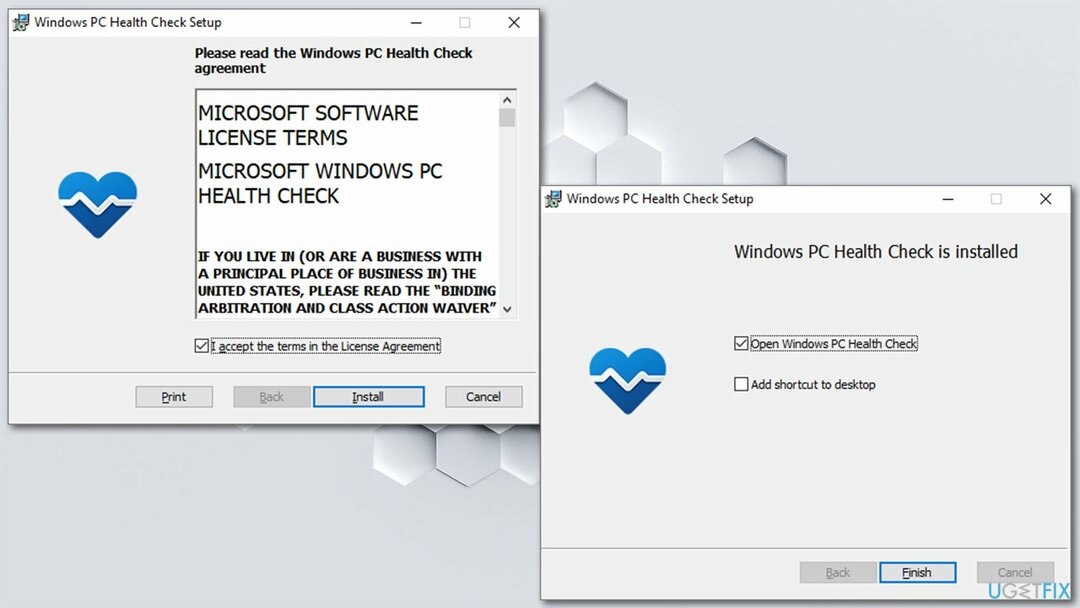
- 아래에 윈도우 11 소개, 클릭 지금 확인
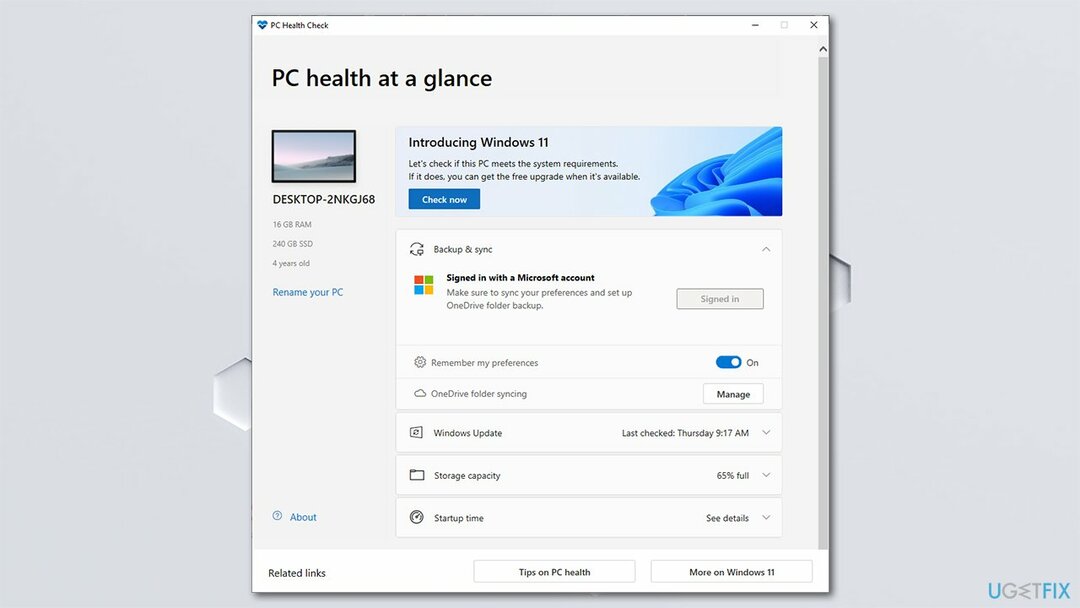
- 이 시점에서 다음 세 가지 답변 중 하나를 얻을 수 있습니다.
이 PC는 Windows 11 요구 사항을 충족합니다.
이 PC는 현재 Windows 11 시스템 요구 사항을 충족하지 않습니다.
조직에서 이 PC의 업데이트를 관리합니다.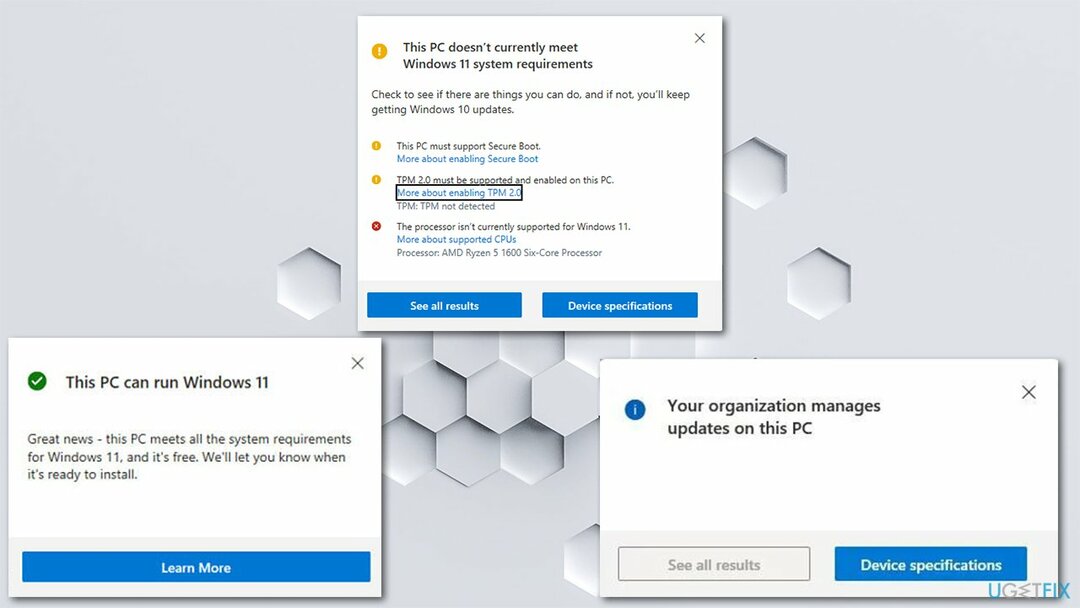
- 다음을 클릭할 수도 있습니다. 자세한 내용은 버튼을 눌러 자세한 정보를 확인하세요.
3. TPM 활성화
컴퓨터의 최고 성능을 복원하려면 라이센스 버전을 구입해야 합니다. 이미지 변경 이미지 변경 소프트웨어를 복구합니다.
또한 노란색 느낌표가 표시될 수도 있습니다. 이는 일부 요구 사항을 충족할 수 있지만 현재 활성화되어 있지 않음을 의미합니다. 예를 들어, TPM 2.0은 대부분의 컴퓨터에서 활성화되어 있지 않습니다. 이 경우 다음을 진행하여 활성화할 수 있습니다.
- 를 마우스 오른쪽 버튼으로 클릭 시작 그리고 고르다 설정
- 이동 업데이트 및 보안 부분
- 선택하다 윈도우 보안 왼쪽에
- 당신이 볼 수 없다면 보안 프로세서 목록에 옵션이 없으면 TPM이 비활성화될 수 있습니다.
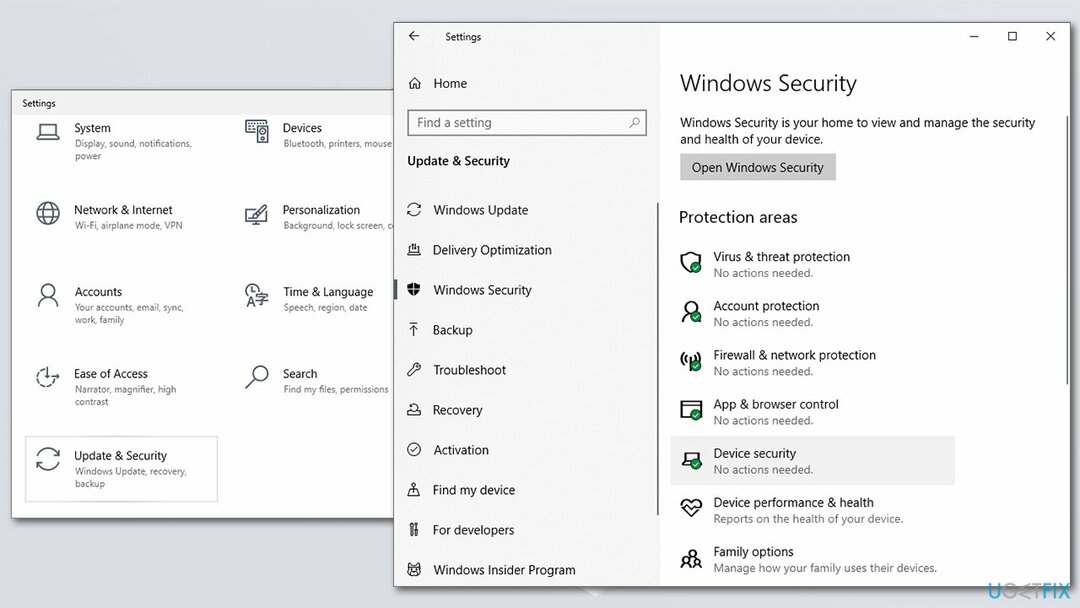
- 활성화하려면 다음으로 이동해야 합니다. 설정 > 업데이트 및 보안 > 복구 > 고급 시작 > 지금 다시 시작
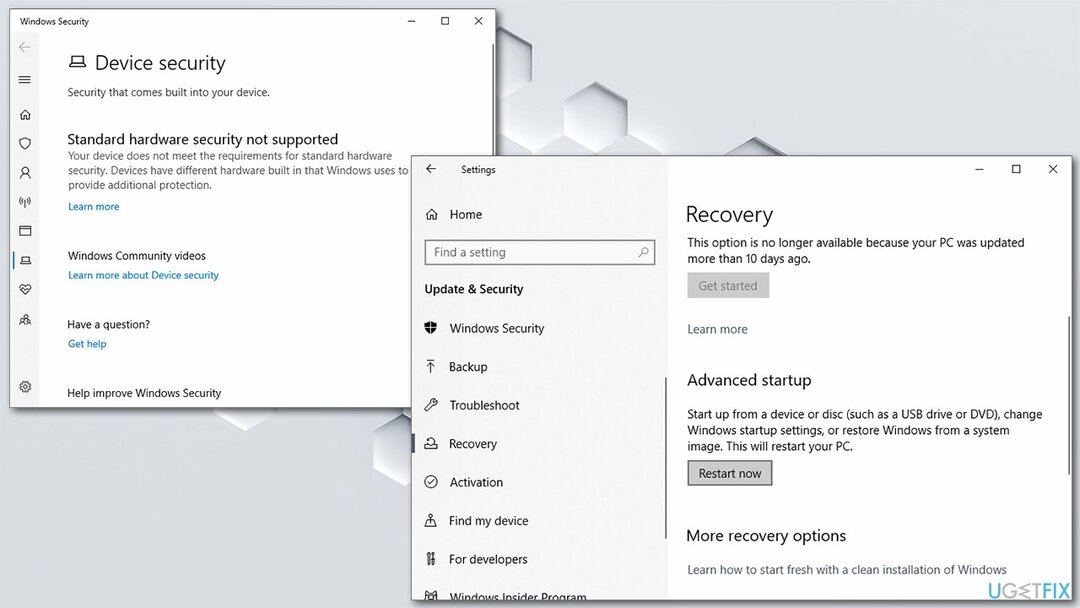
- 다시 시작한 후 다음으로 이동하십시오. 문제 해결 > 고급 옵션 > UEFI 펌웨어 설정 > 다시 시작
- 이 설정은 BIOS의 하위 메뉴에서도 찾을 수 있습니다. 고급, 신뢰할 수 있는 컴퓨팅, 또는 보안 섹션
- 옵션을 살펴보고 TPM을 활성화합니다.
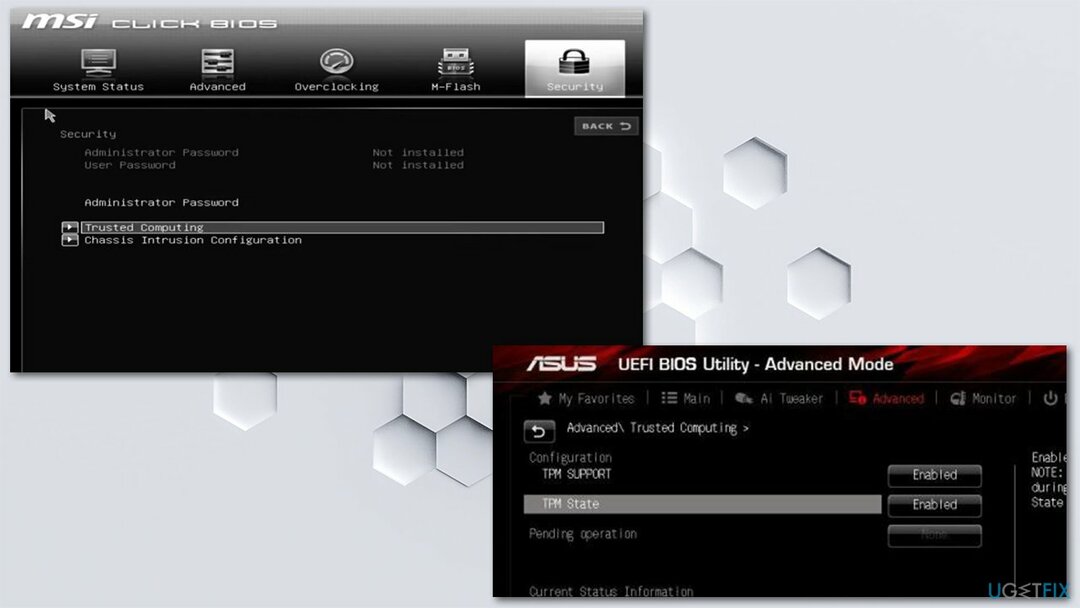
시스템을 최적화하고 더 효율적으로 작동시키십시오.
지금 시스템을 최적화하십시오! 컴퓨터를 수동으로 검사하고 속도를 저하시키는 문제를 찾는 데 어려움을 겪고 싶지 않다면 아래 나열된 최적화 소프트웨어를 사용할 수 있습니다. 이러한 모든 솔루션은 시스템 개선에 도움이 되는지 확인하기 위해 ugetfix.com 팀에서 테스트했습니다. 클릭 한 번으로 컴퓨터를 최적화하려면 다음 도구 중 하나를 선택하십시오.
권하다
지금 그것을 할!
다운로드컴퓨터 최적화행복
보장하다
지금 그것을 할!
다운로드컴퓨터 최적화행복
보장하다
Reimage에 만족하지 않고 컴퓨터를 개선하지 못했다고 생각되면 언제든지 저희에게 연락하십시오! 귀하의 문제와 관련된 모든 세부 정보를 제공해 주십시오.
특허 받은 이 수리 프로세스는 사용자 컴퓨터에서 손상되거나 누락된 파일을 대체할 수 있는 2,500만 개의 구성 요소 데이터베이스를 사용합니다.
손상된 시스템을 복구하려면 라이센스 버전을 구입해야 합니다. 이미지 변경 맬웨어 제거 도구.

완전히 익명을 유지하고 ISP와 정부가 감시 당신에, 당신은 고용해야 개인 인터넷 액세스 VPN. 모든 정보를 암호화하여 완전히 익명으로 유지하면서 인터넷에 연결할 수 있고 추적기, 광고 및 악성 콘텐츠를 방지할 수 있습니다. 가장 중요한 것은 NSA 및 기타 정부 기관이 뒤에서 수행하는 불법 감시 활동을 중단하는 것입니다.
컴퓨터를 사용하는 동안 예기치 않은 상황이 언제든지 발생할 수 있습니다. 전원 차단으로 인해 컴퓨터가 꺼지거나, 죽음의 블루 스크린(BSoD)이 발생할 수 있습니다. 또는 잠시 자리를 비웠을 때 임의의 Windows 업데이트가 컴퓨터에 발생할 수 있습니다. 분. 결과적으로 학업, 중요한 문서 및 기타 데이터가 손실될 수 있습니다. 에게 다시 덮다 손실된 파일, 당신은 사용할 수 있습니다 데이터 복구 프로 – 하드 드라이브에서 아직 사용할 수 있는 파일의 복사본을 검색하여 빠르게 검색합니다.